ساختن خطوط شخصی ساز در اتوکد
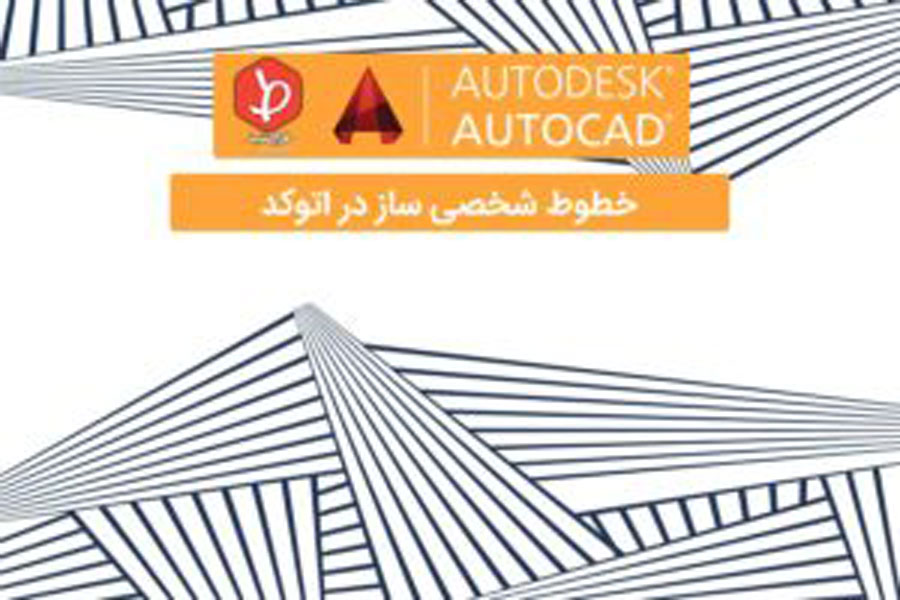
خطوط پیش فرض اتوکد عموما برای مصارف رزومره کافی می باشند. ولی بعضی مواقع نیاز به خطوط شخصی ساز در اتوکد می باشید. مشکل اینجاست که ایجاد خط به سادگی نیست . ولی با داشتن express tools , ایجاد خطی جدید بسیار ساده خواهد شد. در این آموزش اتوکد یاد خواهیم گرفت که خطوط پیش فرض چه کاربردی برای ما دارند.
به شخصه به استفاده از آن علاقه دارم، حتی برای کشیدن اشیاء پیچیده ! کاربرد آن سریعتر، ساده تر و سبب اشغال کمتر منابع سخت افزاری نسبت به استفاده اشیاء ساده تر دارد .
این شکل را ببینید :

برای ایجاد چنین قلم مویی از خطوط استفاده میکنم، فقط با سه خط . تنها تصور کنید که برای ایجاد آن از بلوک ها استفاده می کردید و نیاز به چه تعدادی کپی کردن داشتید !
در ادامه چگونگی ایجاد خط های شخصی سازی شده را توضیح خواهم داد. ولی بخاطر داشته باشید که نیاز به نصب express tools، برای تولید خط روی سیستم خود دارید.

اگر express tools را روی کامپیوتر خود ندارید , آن را نصب کنید ( روش نصب Express Tools ) .این ابزار از اتوکد 2002 موجود بود و برای نسخه های بعدی نیز بصورت مشابه استفاده شد . ( دانلود اتوکد )
ایجاد خطوط شخصی ساز در اتوکد متشکل از اشیاء ساده
در ابتدا خط ساده ای را ایجاد می کنم . همانطور که در پایین نشان داده شده است , یک خط و یک متن را نوشتم .
![]()
در ادامه این اشیاء را به خطی سفارشی ساز تبدیل میکنم :
- از منوی اتوکد به این قسمت بروید : Express>Tools>Make Linetype . یا اگر از خط فرمان استفاده میکنید عبارت MKLTYPE را تایپ کنید
- نام دلخواه خطی که قرار است ایجاد کنید را تایپ کنید و save را بزنید .این نام , چیزی خواهد بود که بعدا آن را لود ( فرمت .lin ) خواهید کرد .
- نام خط را تایپ کنید و enter را بزنید .این نام را در لیست خطوط خواهید دید .
- توضیحات مربوط به خط را نیز در صورت نیاز تایپ کنید و enter کنید. این توضیحات باید به شما اطلاعات مختصری در رابطه با خط بدهد.
- نقطه شروع و پایان خط را مشخص کنید . در این مثال , من سمت چپ خط را به عنوان نقطه شروع و کمی سمت راست متن را به عنوان نقطه پایان انتخاب کردم.
- اشیاء (متن و خط ) را انتخاب کنید . و بعد از انتخاب, enter را بزنید .
به این شکل کار به اتمام می رسد. کشیدن خطوط مختلف شامل خط , قوس و هرشیئی را می توانید انجام دهید .
ایجاد خطوط شخصی ساز در اتوکد متشکل اشیاء پیچیده
اگر بایستی از اشیاء پیچیده ای در رسم خط استفاده کنید, نتیجه غیرقابل پیش بینی خواهد بود .در اکثر مواقع , آن ها غیرکاربردی می شوند.

در این جا خطی را از بلوک های پیش فرض اتوکد ایجاد خواهم کرد .بلوکی را فراخوان کنید و آن را explode کنید. برای ایجاد خط از این شیئ هندسی پیچیده باید تولید شکل (shape) کنیم. نگران نباشید , Express Tool ابزار خوبی برای تولید آن دارد.
از منوی اتوکد Express>Tools>Make Shape را انتخاب کنید . یا عبارت MKSHAPE در خط فرمان تایپ کنید.
- نامی برای آن انتخاب , تایپ و ذخیره کنید .
- نامی برای شکل جدید تایپ و enter کنید .
- Enter را برای قبول رزولوشن پیش فرض بزنید.
- نقطه ای را برای الصاق تعیین کنید . این نقطه برای الصاق بلوک از همان جا خواهد بود.
- شیئ را انتخاب کنید و enter کنید . شکل ایجاد شد.
برای گیج نشدن , شیئ قبلی را پاک کنید .
عبارت SHAPE را برای فراخوانی شکل خود تایپ کنید . نام شکل خود را تایپ کنید و enter کنید . مجددا enter را بزنید تا مقیاس و زاویه پیش فرض را قبول کرده باشید (همانند الصاق بلوک ).
حالا می توانید از شکل ها برای تولید خط استفاده کنید . همین مراحل را برای مدل های مختلف خط پیش بگیرید .
به نظر شما روش جالبی نبود ؟
خطوط شخصی ساز در اتوکد را با همدیگر یاد گرفتیم امیدواریم در استراتژی های طراحی از اون به خوبی استفاده کنید.









دیدگاهتان را بنویسید